win7怎么查看缩略图 win7用什么方法来进行缩略图的查看工作
时间:2017-07-04 来源:互联网 浏览量:
今天给大家带来win7怎么查看缩略图,win7用什么方法来进行缩略图的查看工作,让您轻松解决问题。
win7win8如何查看缩略图,缩略图不显示解决方法具体方法如下:
1首先我们打开某个缩略图不显示的文件夹。
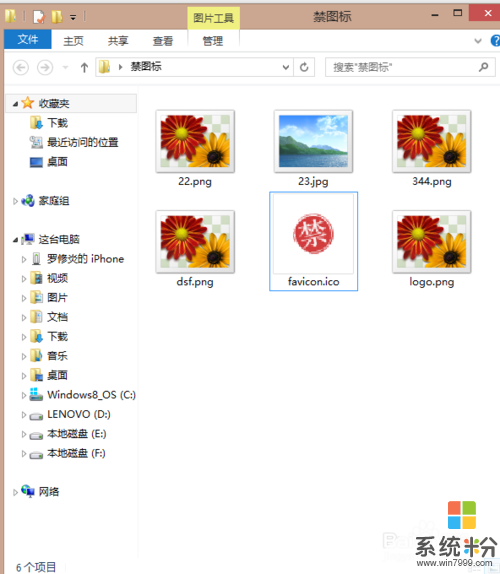 2
2打开文件夹后,我们点击导航中的“查看”。
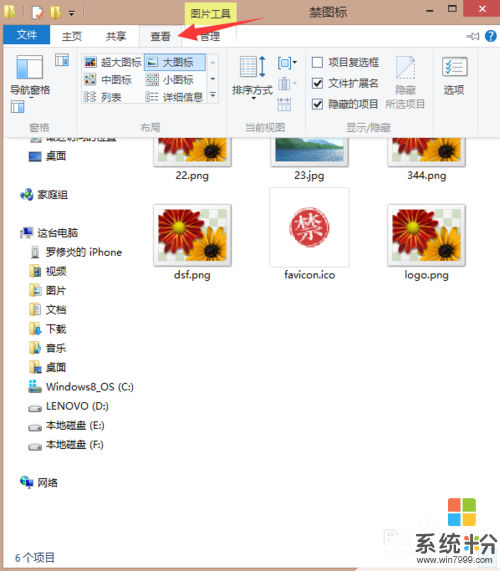 3
3点击查看后,下方展现一列功能选项。
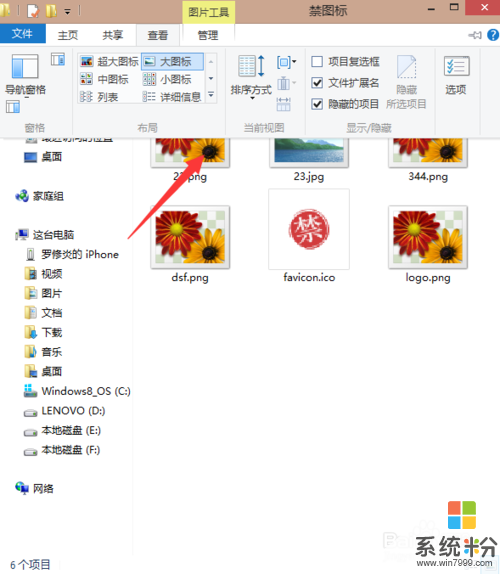 4
4然后,我们在功能选项中点击最后面的“选项”。
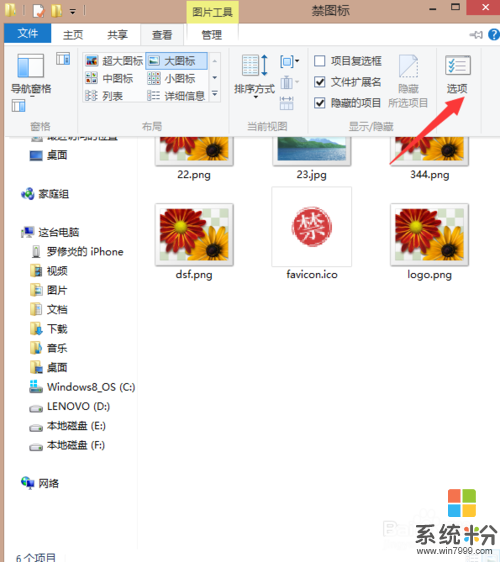 5
5点击选项,我们的桌面即会弹出文件夹选项面板。
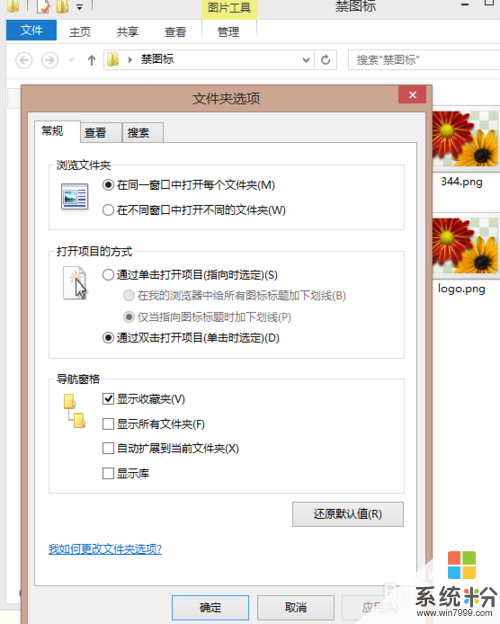 6
6在文件夹选项面板,我们切换到查看项,并这个选项下找到“始终显示图标,从不显示缩略图”项,且将它的√取消。
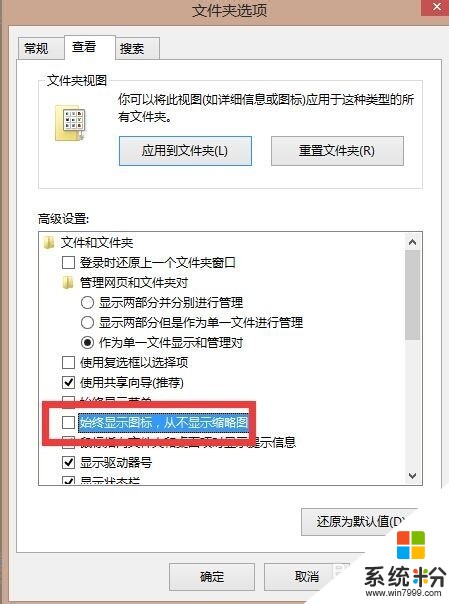 7
7最后,点击窗口下的确定,然后返回文件夹看图片是否显示缩略图了。
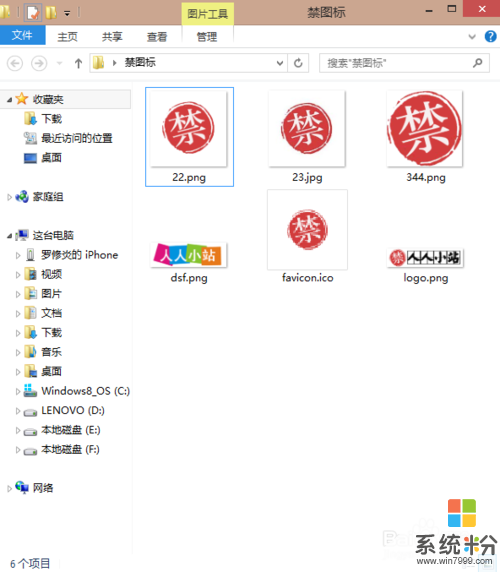
以上就是win7怎么查看缩略图,win7用什么方法来进行缩略图的查看工作教程,希望本文中能帮您解决问题。
我要分享:
相关教程
- ·win7怎么显示图片略缩图|win7略缩图不显示图片解决办法
- ·Win7旗舰版怎样关闭任务栏缩略图?win7禁用任务栏缩略图显示的方法!
- ·w7电脑缩略图不显示怎么办|w7缩略图显示不出来的解决方法
- ·win7缩略图无法正常显示该如何解决 win7缩略图无法正常显示该怎么解决
- ·win7电脑pdf缩略图无法显示怎么解决|win7pdf不显示缩略图的解决方法
- ·怎样重建win7缩略图缓存 重建win7缩略图缓存的方法有哪些
- ·win7原版密钥 win7正版永久激活密钥激活步骤
- ·win7屏幕密码 Win7设置开机锁屏密码的方法
- ·win7怎么硬盘分区 win7系统下如何对硬盘进行分区划分
- ·win7 文件共享设置 Win7如何局域网共享文件
Win7系统教程推荐
- 1 win7原版密钥 win7正版永久激活密钥激活步骤
- 2 win7屏幕密码 Win7设置开机锁屏密码的方法
- 3 win7 文件共享设置 Win7如何局域网共享文件
- 4鼠标左键变右键右键无法使用window7怎么办 鼠标左键变右键解决方法
- 5win7电脑前置耳机没声音怎么设置 win7前面板耳机没声音处理方法
- 6win7如何建立共享文件 Win7如何共享文件到其他设备
- 7win7屏幕录制快捷键 Win7自带的屏幕录制功能怎么使用
- 8w7系统搜索不到蓝牙设备 电脑蓝牙搜索不到其他设备
- 9电脑桌面上没有我的电脑图标怎么办 win7桌面图标不见了怎么恢复
- 10win7怎么调出wifi连接 Win7连接WiFi失败怎么办
Win7系统热门教程
- 1 善用AppLocker功能 win7程序运行由你掌握
- 2 Win7系统安全证书过期怎么办
- 3 win7摄像头不清晰怎么办,解决win7摄像头模糊的方法
- 4Win7系统电脑屏幕倒立显示恢复设置的方法有哪些 Win7系统电脑屏幕倒立显示如何恢复设置
- 5VMWar10新建win7虚拟机的方法 VMWar10用什么方法来新建win7虚拟机
- 6win7桌面图标显示设置 如何在win7中设置桌面图标显示
- 7Win7超级管理员账户被禁用的解决方法有哪些 Win7超级管理员账户被禁用如何解决
- 8旗舰版win7开机提示missing operating怎么解决
- 9怎么解决Win7系统的脱机工作 Win7系统解除脱机工作的方法。
- 10windows7旗舰版输入法图标不见了怎么办
最新Win7教程
- 1 win7原版密钥 win7正版永久激活密钥激活步骤
- 2 win7屏幕密码 Win7设置开机锁屏密码的方法
- 3 win7怎么硬盘分区 win7系统下如何对硬盘进行分区划分
- 4win7 文件共享设置 Win7如何局域网共享文件
- 5鼠标左键变右键右键无法使用window7怎么办 鼠标左键变右键解决方法
- 6windows7加密绿色 Windows7如何取消加密文件的绿色图标显示
- 7windows7操作特点 Windows 7的特点有哪些
- 8win7桌面东西都没有了 桌面文件丢失了怎么办
- 9win7电脑前置耳机没声音怎么设置 win7前面板耳机没声音处理方法
- 10多个程序或窗口之间切换 如何在windows7中利用快捷键切换多个程序窗口
